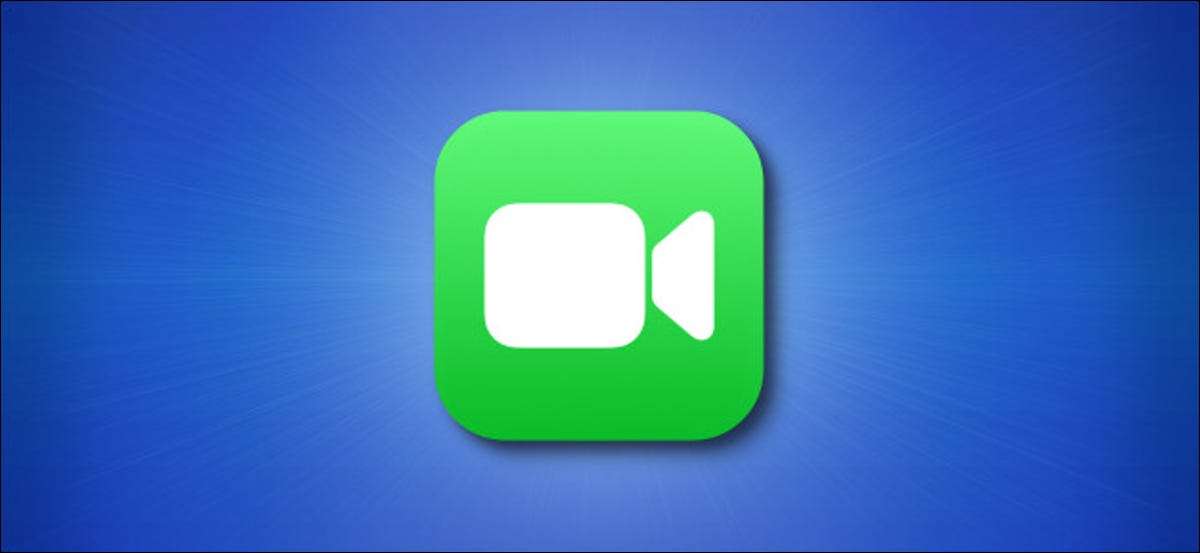
Træt af lavkvalitets mobiltelefonopkald? Tak til Facetime , Du kan foretage lyd-kun opkald med krystalklar højopløsnings lyd ved hjælp af en iPhone, iPad, iPod touch eller Mac. Sådan gør du det.
Hvorfor Facetime Audio?
De fleste mennesker tænker på facetime som en videochat service, men det understøtter også lydopkald, der fungerer som almindelige telefonopkald. Din enheds videokamera bruges ikke, og den forbliver slukket under opkaldet.
FaceTime Audio er et godt alternativ til almindelige telefonopkald, fordi den bruger internettet til at placere gratis opkald med krystalklar high-definition-lyd i forhold til et almindeligt telefonopkald. Da det er et internetopkald, kan din Apple-enhed udnytte den ekstra båndbredde for at gøre opkaldet til at lyde meget bedre. Det eneste krav er, at begge ender af opkaldets egne Apple-enheder, der understøtter FaceTime, som omfatter iPhones, iPads, iPod touches og Mac'er.
Sådan laver du en FaceTime Audio Call på iPhone og iPad
For at lave et FaceTime Audio-opkald på din iPhone, iPad eller iPod touch, skal du først sørge for, at FaceTime er aktiveret på din enhed. For at gøre det skal du starte indstillinger, og derefter trykke på "FaceTime". I FaceTime-indstillinger skal du trykke på knappen ved siden af "FaceTime" for at tænde den.
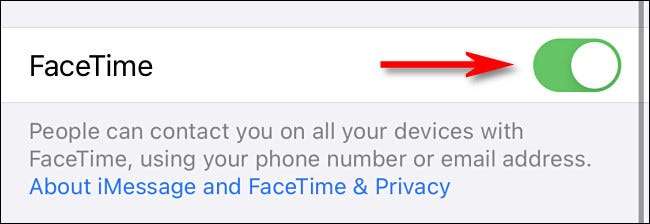
Næste, start facetime appen. På skærmen Main FaceTime skal du trykke på plus-knappen ("+").
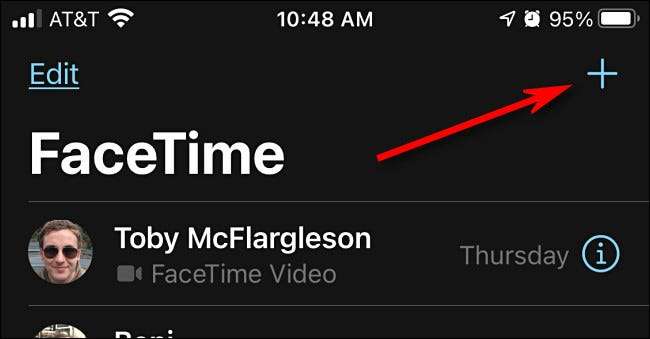
I feltet "Til:" indtast navnet eller nummeret på den person, du forsøger at ringe til. Tryk derefter på "AUDIO".
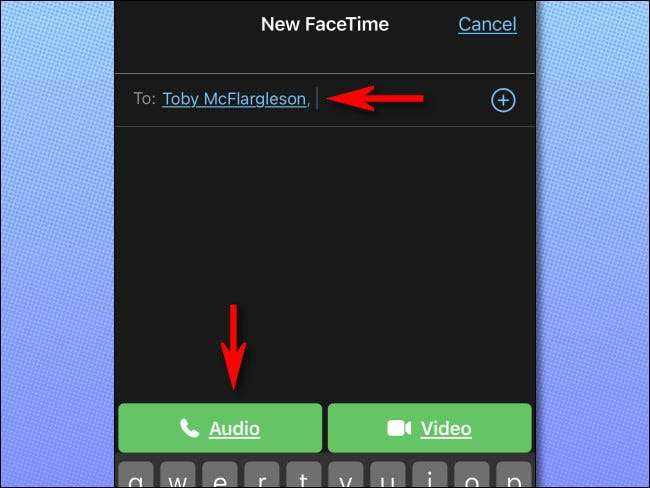
Opkaldet vil blive placeret. Under opkaldet kan du skifte til et video facetimeopkald ved hjælp af knappen "FaceTime", eller du kan afbryde forbindelsen ved at trykke på ikonet Red Telefon Receiver.
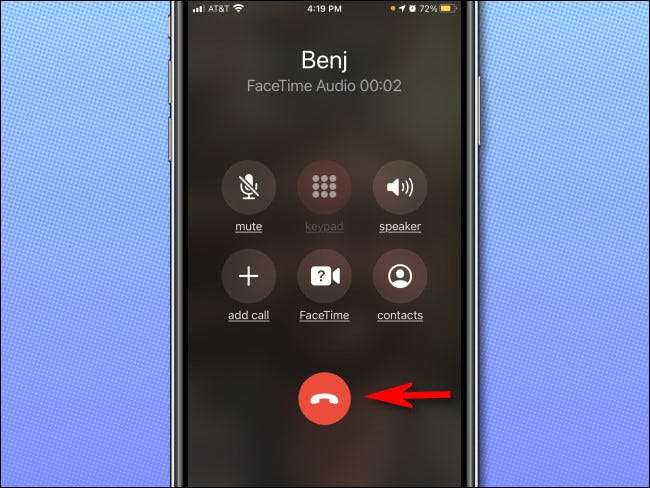
Du kan også placere et FaceTime Audio Call ved at besøge dine kontakter app (eller afsnittet "Kontakter" på "Telefon" -appen på iPhone). Tryk på personens navn i din kontaktliste.
Hvis kontakten understøtter FaceTime-opkald, vil du se en "FaceTime" -indgang under deres telefonnummer. Tryk på ikonet Blåtelefon i afsnittet "FaceTime" for at lave et FaceTime Audio-opkald.
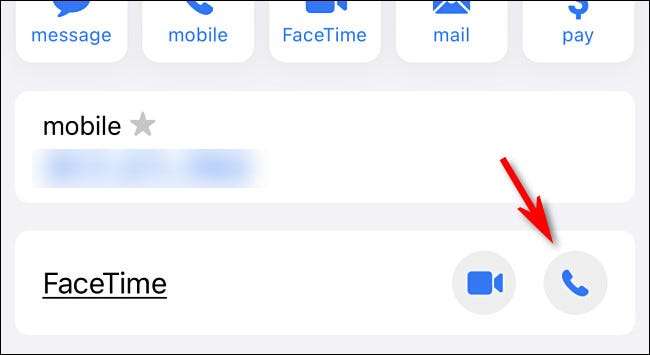
Bemærk, at hvis den anden person ikke har en registreret FaceTime-konto via deres telefonnummer eller e-mail-adresse, vises denne indstilling ikke i deres kontaktark.
Sådan laver du en FaceTime Audio Call på en Mac
At lave et facetime lydopkald på en Mac er nemt. Først skal du starte FaceTime-appen. I tekstfeltet mærket "Indtast et navn, e-mail eller et nummer", indtast navnet eller nummeret på den person, du gerne vil ringe til. Hvis de er anerkendt som en facetime-kompakt kontakt, vil knapperne nedenfor blive grøn. Tryk på knappen "AUDIO".
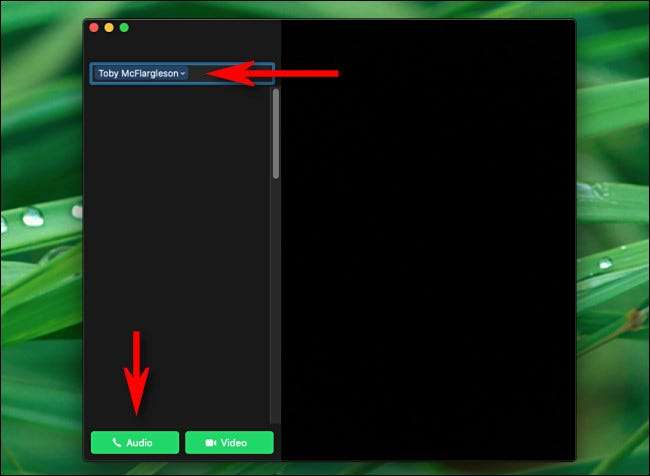
Mens opkaldet er i gang, vil du se et lille pop-up-skærm i hjørnet af din skærm. Tryk på knappen "Video", hvis du vil skifte til et video FaceTime-opkald. For at afslutte opkaldet, tryk på knappen "End".
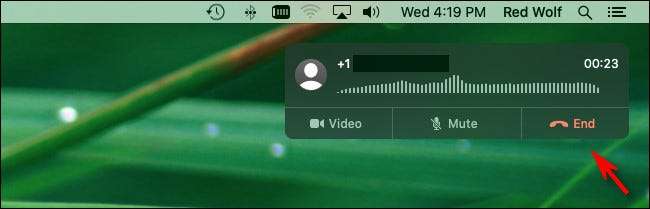
En af de fedeste ting om facetime er, at det virker mellem alle større Apple-enheder, så du kan bruge din Mac til at ringe til iPhones, iPads og iPod rører. Med et smart trick kan du Selv ring til et Apple TV . Hav det sjovt!
RELATEREDE: Sådan Facetime på dit Apple TV







